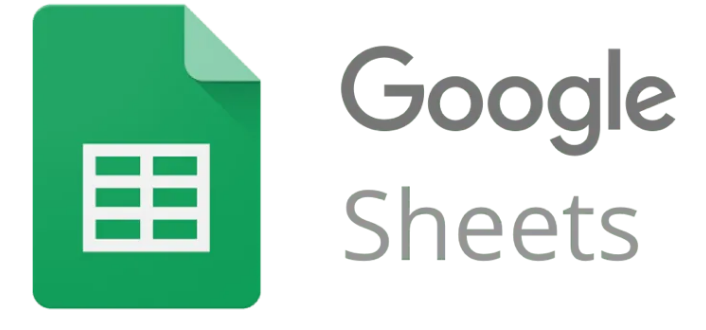IOS 10 में सभी डिजिटल टच संदेश रखें - कैसे करें

क्या आप सभी डिजिटल संदेशों को इसमें रखना चाहते हैं आईओएस 10 ? IOS 10 संदेश ऐप में, डिजिटल स्पर्श संदेश नए और नवीनतम जोड़ हैं। हालाँकि, वे iMessage थ्रेड्स के रूपांतरण के बीच काम करते हैं और Apple वॉच से समान नाम की सुविधा की प्रतिलिपि बनाते हैं। डिजिटल टच संदेश आपको एक संदेश खींचने और उसे भेजने में सक्षम बनाता है। जब भी आपको कोई डिजिटल टच संदेश प्राप्त होता है, तो आप उसके नीचे एक 'कीप' विकल्प देख सकते हैं। इसे क्लिक करने से मैसेज हमेशा के लिए सेव हो जाएगा। संदेश साझा करने वाले व्यक्ति को पता चल जाएगा कि इसे रखा गया था। यदि आप कोई संदेश नहीं रखना चाहते हैं, तो संदेश दो मिनट के बाद समाप्त हो जाता है जो कि बहुत कम समय सीमा है। अच्छी खबर यह है कि यदि आप जानते हैं कि किस स्विच को फ्लिप करना है, तो आप अपने आप प्राप्त होने वाले सभी डिजिटल टच संदेशों को सहेज सकते हैं। यदि आप सभी डिजिटल टच संदेशों को iOS 10 में रखना चाहते हैं तो नीचे गोता लगाएँ!
IOS 10 में सभी डिजिटल टच संदेशों को रखने के लिए कदम
एक डिजिटल टच संदेश को जिस समयावधि में रखा जा सकता है वह एक ऑडियो संदेश की समयावधि से जुड़ा होता है। यदि आपने ऑडियो संदेशों को दो मिनट के बाद निकालने के लिए सेट किया है, तो डिजिटल टच संदेशों का भी यही हश्र होगा।
इंटरनेट है लेकिन स्टीम से कनेक्ट नहीं हो सकता
अगर आप इसे बदलना चाहते हैं, तो सेटिंग ऐप पर जाएं और मैसेज पर टैप करें। ऑडियो संदेश अनुभाग में गोता लगाएँ और फिर 'समाप्ति' पर क्लिक करें। फिर आप चयन को 2 मिनट से 'कभी नहीं' में बदल सकते हैं। हालांकि, इस बिंदु से आगे आने वाले सभी डिजिटल टच संदेश स्वचालित रूप से सहेजे जाएंगे।
ध्यान रखें कि यह [डिजिटल टच संदेश] एक साधारण पाठ संदेश की तुलना में बहुत अधिक संग्रहण स्थान लेता है। इसलिए कोशिश करें कि इन्हें ज्यादा देर तक इधर-उधर न रखें। खैर, एक्सपायरी सेटिंग में 2 मिनट के अलावा और कोई विकल्प नहीं है। इसके लिए एक तकनीक यह है कि एक वर्ष या तीस दिन से अधिक पुराने सभी ग्रंथों को स्वचालित रूप से हटा दिया जाए।
आप इसे सेटिंग ऐप से मैसेज> कीप मैसेज के तहत भी कर सकते हैं। ठीक है, आप संदेश ऐप में सभी वार्तालापों के लिए सेटिंग लागू कर सकते हैं।
IOS 10 में, संदेश ऐप को कुछ अपडेट प्राप्त हुए लेकिन इन सभी अद्भुत सुविधाओं का समर्थन करने के लिए इसके सेटिंग पैनल को अपडेट नहीं किया गया है।
निष्कर्ष:
यहां 'विंडोज 10 पर वीडियो और ऑडियो को मिलाएं' के बारे में बताया गया है। क्या यह लेख मददगार है? क्या आप विंडोज 10 पर ऑडियो और वीडियो को मिलाने का कोई अन्य वैकल्पिक तरीका जानते हैं? नीचे दिए गए अनुभाग में टिप्पणी में अपने विचार हमारे साथ साझा करें। इसके अलावा, आगे के प्रश्नों और प्रश्नों के लिए हमें नीचे टिप्पणी अनुभाग में बताएं!
यह भी पढ़ें: